
Wenn Sie jemandem Fotos auf Ihrem Telefon zeigen möchten, aber nicht möchten, dass er mutwillig durch den Rest Ihrer Kamerarolle blättert, können Sie einige clevere Tricks anwenden, um sicherzustellen, dass er sieht, was er sehen soll… und sonst nichts .
Smartphones sind zu unseren All-in-One-Taschencomputern geworden, auf denen wir unser ganzes Leben lang verwalten (und aufzeichnen!). Im Gegensatz dazu, dass Sie jemandem das kleine Fotobuch aus Ihrer Brieftasche geben, das wir früher herumgetragen haben, können Sie mit jemandem, der Ihr Smartphone hat, auf Ihre persönlichen Fotos und mehr zugreifen. Und wir haben alle jemandem unser Handy gegeben, um ihm ein Foto zu zeigen, nur damit er durchwischen kann, um sich alles andere anzusehen.
Anstatt dies einfach zu akzeptieren, können Sie diese Tricks ganz einfach verwenden, um das grassierende Verhalten beim Scrollen mit der Kamera zu unterdrücken und die Fotos nur im Auge zu behalten, die Sie teilen möchten.
Für einzelne Fotos: Zoomen Sie einfach ein wenig hinein
Dieser Tipp ist sehr mühelos und eignet sich am besten, um jemandem ein einzelnes Foto auf Ihrem Telefon zu zeigen, während Sie dort sind, um ihn zu überwachen.
Bei fast allen Bildergalerie-Apps, einschließlich der Standard-Galerie-Apps auf iPhone und Android, wird sie durch die Pinch-to-Zoom-Funktion eines Fotos „eingerastet“. Dieser Sperrmechanismus soll den Benutzer nicht absichtlich auf dieses Foto fixieren, sondern ist ein Nebeneffekt davon, wie durch Aktivieren der Zoomfunktion auch die Swipe-to-Pan-Funktion aktiviert wird, sodass Sie sich im vergrößerten Bild bewegen können.
Je nach Betriebssystem und Anwendung bleibt das Foto entweder gesperrt, bis Sie herauszoomen oder bis Sie mehrmals versuchen, zu wischen. Wenn Sie beispielsweise auf dem iPhone über die Fotostöße an den Seiten des Bildschirms wischen, müssen Sie mehrere Wischbewegungen ausführen Mal, bevor es herauszoomt und die normale Kamerarollenfunktion wieder aufnimmt.

Um diese unbeabsichtigte Funktion zu nutzen, kneifen und zoomen Sie das Foto einfach ganz leicht (das Zoomen selbst der kleinsten Menge reicht aus). Wenn die Person, die das Foto betrachtet, nicht sowohl das Konzept des Quetschzoomens als auch den Grund für das Fehlschlagen des Wischens nach links / rechts versteht, kratzt sie sich wahrscheinlich nur am Kopf und gibt es Ihnen zurück. Dies ist eine perfekte Lösung mit sehr geringem Aufwand für Zeiten, in denen Sie Ihr Telefon beispielsweise einem Verwandten übergeben, der das Konzept der digitalen Privatsphäre nicht versteht (oder in dem Sie sogar rassige oder private Fotos auf Ihrem Telefon haben) der erste Ort).
Erstellen Sie Alben, um Gruppen von Fotos zu enthalten
Was ist mit diesen Zeiten du? wollen Leute, um durch einige Fotos zu wischen, aber nicht durch andere? Unser kleiner Zoom-to-Lock-Trick eignet sich zwar perfekt für ein einzelnes Babyfoto. Wenn Sie jedoch eine ganze Reihe von Fotos aus einem Renovierungsprojekt haben, muss der Betrachter durch die Fotos wischen, um sie anzuzeigen.
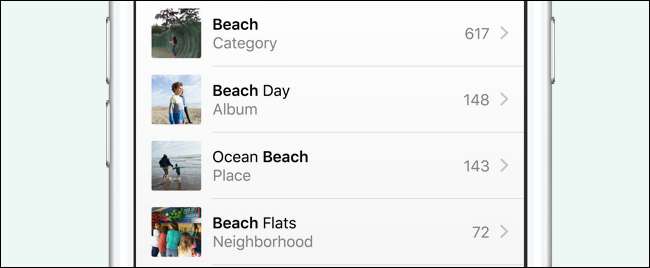
In diesem Fall ist es besser, alle Fotos für eine bestimmte Sache - sei es beim Umbau Ihrer Küche oder des Ballettkonzerts Ihres Kindes - in einem einzigen Album oder Ordner in Ihrer Fotoanwendung abzulegen. Wenn Sie dann jemand anderem Ihr Telefon geben, stellen Sie sicher, dass Sie die betreffende Galerie und nicht Ihre volle Kamerarolle anzeigen.
Ja, die Person, die das Telefon hält, kann die Galerie jederzeit verlassen und mit dem Durchsuchen Ihrer anderen Fotos beginnen, aber praktisch gesehen sind die meisten Menschen nicht böswillig neugierig - sie sind versehentlich (leicht?) Neugierig und werden sich nicht die Mühe machen, sie zu durchsuchen sehen, was sie nicht sollten.
Verwenden Sie Apps von Drittanbietern, um die Kontrolle zu verbessern
Das Aufrufen einer Drittanbieteranwendung ist eine hervorragende Möglichkeit, Ihren täglichen Gebrauch von den Fotos zu trennen, die Sie tatsächlich Ihrer Familie und Ihren Freunden zeigen würden. Durch die Verwendung einer bestimmten App (im Gegensatz zum Zoomen oder Verwenden eines Albums in der Standard-App) erstellen Sie das alte analoge Konzept des Fotobuchs in Ihrer Brieftasche neu: einen separaten Bereich nur für die gemeinsam nutzbaren Fotos.
Wir müssen Ihnen nicht sagen, dass es solche gibt Hunderte von Foto-Apps im App Store und im Play Store zur Auswahl. Sie können alles finden, von Standard-Galerie-Ersatz-Apps bis hin zum Verstecken Ihrer Porno-Apps und alles dazwischen. Unter den vielen Apps, die wir getestet haben, gibt es jedoch eine, die uns gefällt viel : ShowStopper Foto , für beide verfügbar Android und iOS . Für das Ziel, auf das wir uns in diesem Artikel konzentrieren, die Möglichkeit, Ihr Telefon an Oma oder Ihren Freund Steve zu übergeben, ohne dass diese all Ihre persönlichen Fotos durchwischen, passt es perfekt.
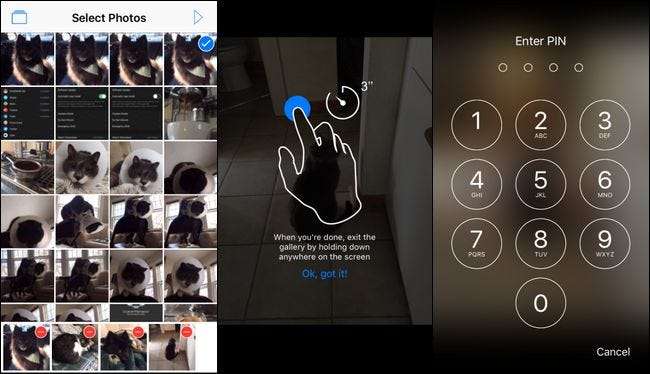
Warum ist es so perfekt? Erstens sieht es genauso aus wie die Standard-Apps. Selbst wenn eine neugierige Person die App betrachtet, merkt sie nicht, dass dies nicht die Standard-App ist. Zweitens wird es direkt über Ihre vorhandene Kamerarolle gelegt, sodass beim Einrichten keine Reibung entsteht. Drittens können Sie entweder einfach eine Handvoll Fotos auswählen oder damit tatsächliche Alben erstellen. Schließlich verfügt die App über ein PIN-System, das die Person in die von Ihnen ausgewählten Fotos oder Galerien einschließt, und - dies ist unser Lieblingsteil - die PIN-Entsperrung ahmt das Erscheinungsbild der Plattform nach, auf der sie sich befindet (Android oder iOS) versucht die Galerie zu verlassen, es sieht nur so aus, als ob Ihr Telefon gesperrt ist. Es ist genial und funktioniert perfekt. Die Basis-App (die im Auswahl- und Freigabemodus bis zu 4 Fotos unterstützt) ist kostenlos. Das Entsperren der vollständigen App mit unbegrenzten Fotos und Galerien kostet nur 0,99 US-Dollar.
Sperren Sie sie in einer App mit Kindersicherung
Obwohl ShowStopper über einen PIN-Code verfügt, der verhindert, dass sie zur App selbst zurückkehren und sich umschauen, sperrt diese PIN die Person nicht in die Anwendung - sie sperrt sie nur aus den anderen Funktionen der Anwendung.
Wenn Sie wirklich versuchen, einen absichtlichen Schnüffler zu stoppen, ist es besser, wenn Sie ihm Ihr Telefon nicht geben. Mit der integrierten Kindersicherung Ihres Telefons können Sie jedoch auch Personen an eine einzige App binden. iPhone-Benutzer sollten nach einer Funktion namens "Guided Access" suchen - wir erläutern, wie sie verwendet wird Unser Leitfaden zum Sperren Ihres iOS-Geräts für Kinder . Sie können es so konfigurieren, dass sie in der Standard-Galerie-App oder einer App wie ShowStoppers gesperrt werden, bis Sie Ihre PIN oder TouchID zum Entsperren verwenden. Der gleiche Trick funktioniert auf Android-Geräten mit Android 5.0 und höher. Sie können Benutzer an eine einzelne App binden Verwenden der Funktion "Bildschirm fixieren" .
VERBUNDEN: So sperren Sie Ihr iPad oder iPhone für Kinder
Egal, ob Sie nur verhindern möchten, dass Opa Ihre Bikinibilder wischt und findet, oder ob Sie alle in ein Album Ihrer Abschlussfotos einschließen möchten, damit Sie den Raum verlassen können, ohne sich Sorgen machen zu müssen, dass sie in Ihre persönlichen Sachen gelangen, es gibt für jeden eine Lösung .






